ログインガイド
このページでは、楽天ラクマへのログイン手順をご案内します。
よくあるお困りごと
ログインに関するよくあるお困りごとにつきましては、以下FAQをご確認ください。
ご利用の環境に応じて操作をお試しください。
アプリ版楽天ラクマをご利用の場合
楽天IDとラクマアカウントが未連携の方
楽天ラクマでは、アプリからのログイン方法を楽天IDのみといたしました。
そのため、楽天ID未連携の方はラクマアカウントと楽天IDの連携手続きが必要となります。
これまで楽天ラクマにご登録のメールアドレス(ラクマID)とパスワードにてログインをされていた場合は、WEB版楽天ラクマよりログイン後、楽天IDの連携をお願いいたします。
楽天IDとラクマアカウントが連携済みの方
step 1
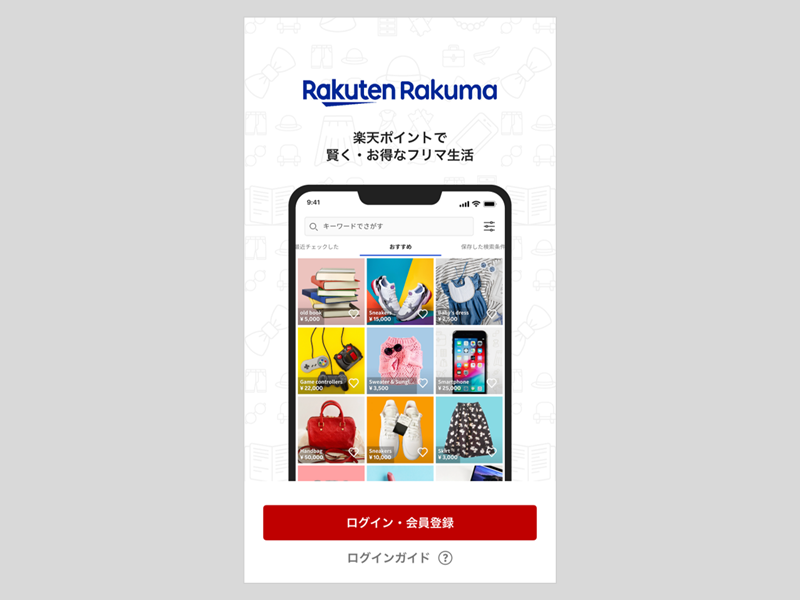
[ログイン]をタップします。
step 2
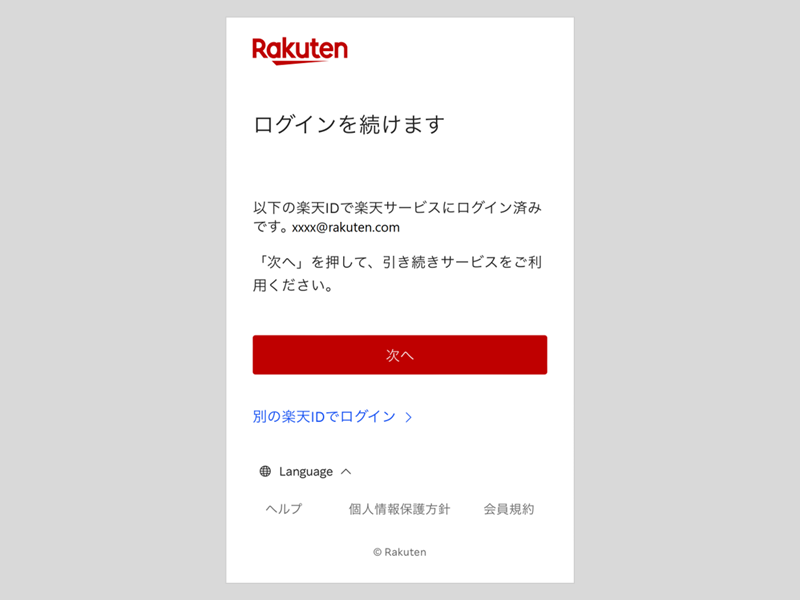
ご利用の端末にて楽天の他アプリへログインしている場合、ログイン済みの楽天会員情報が表示されます。
表示されている楽天IDでログインを続ける場合は、[次へ]をタップしてください。
なお、表示されている楽天IDとは別の楽天IDでログインをご希望の場合は、[別の楽天IDでログイン]をタップしてください。
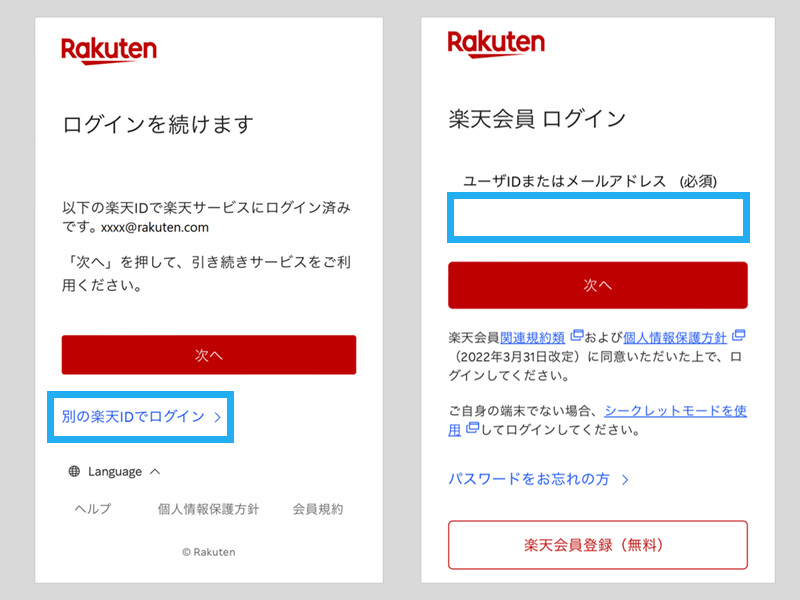
[別の楽天IDでログイン]をタップ後、ログインを希望する楽天IDとパスワードを入力し[ログイン]をタップしてください。
楽天IDのパスワードがわからない場合
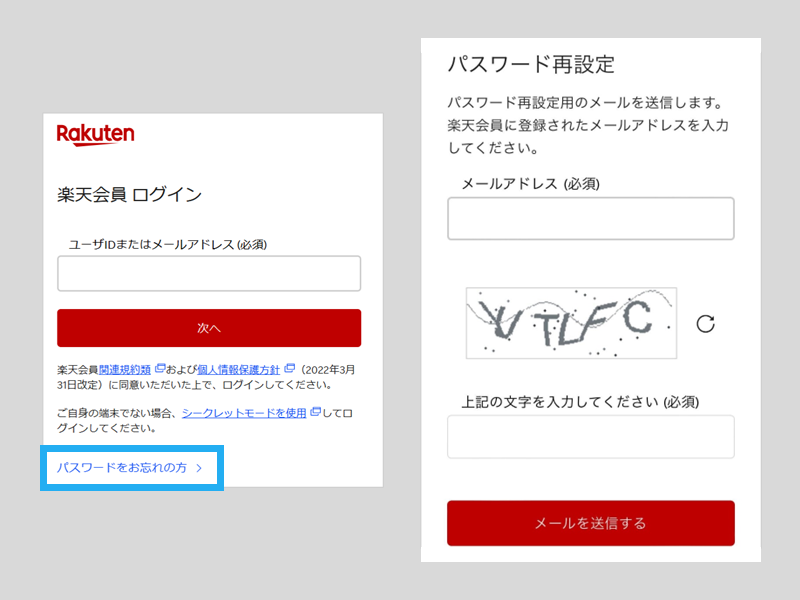
[パスワードをお忘れの方]をタップした後、楽天会員に登録されたメールアドレスを入力のうえ、パスワードの再設定のお手続きをお願いいたします。
WEB版楽天ラクマをご利用の場合
楽天IDでログインする場合
step 1
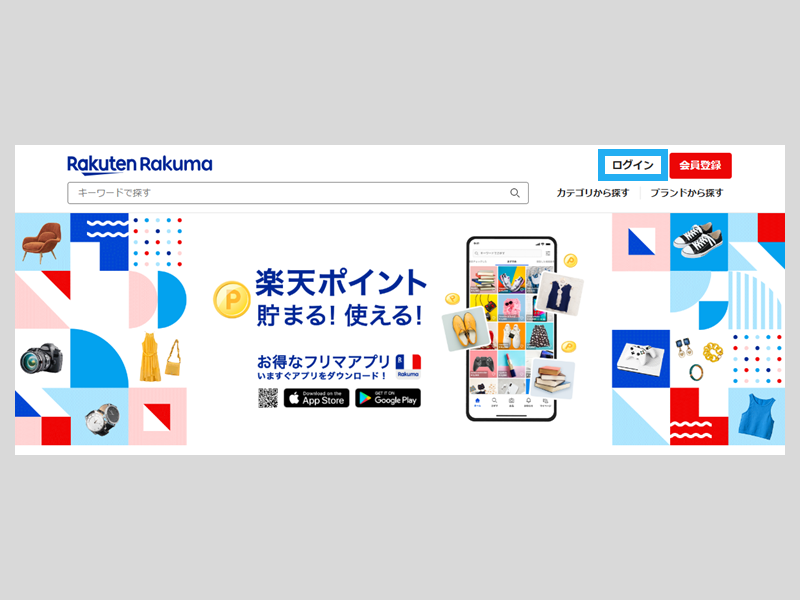
右上にある[ログイン]をクリックします。
step 2
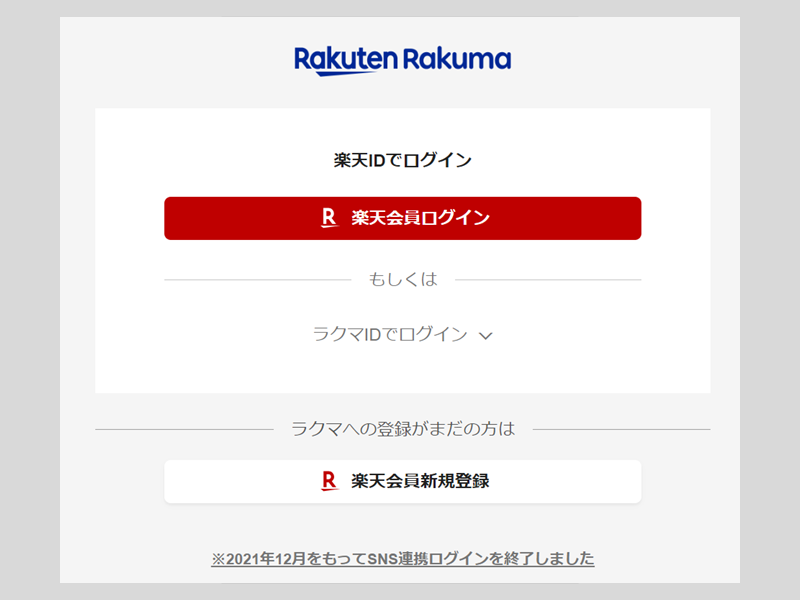
[楽天IDでログイン]の下にある[楽天会員ログイン]をクリックします。
step 3
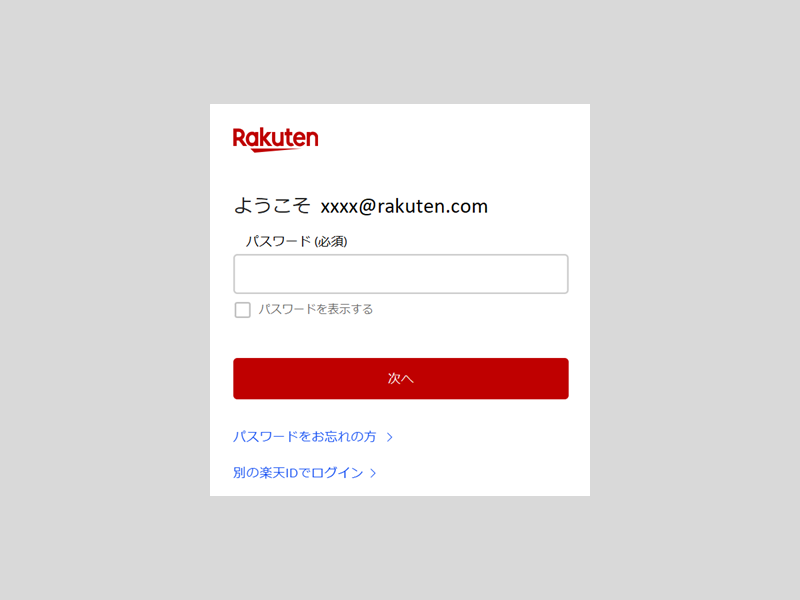
ご利用の端末にて楽天の他アプリへログインしている場合、ログイン済みの楽天会員情報が表示されます。
表示されている楽天IDでログインを続ける場合は、[次へ]をクリックしてください。
なお、別の楽天IDでログインをご希望の場合は、[別の楽天IDでログイン]をクリックしてください。
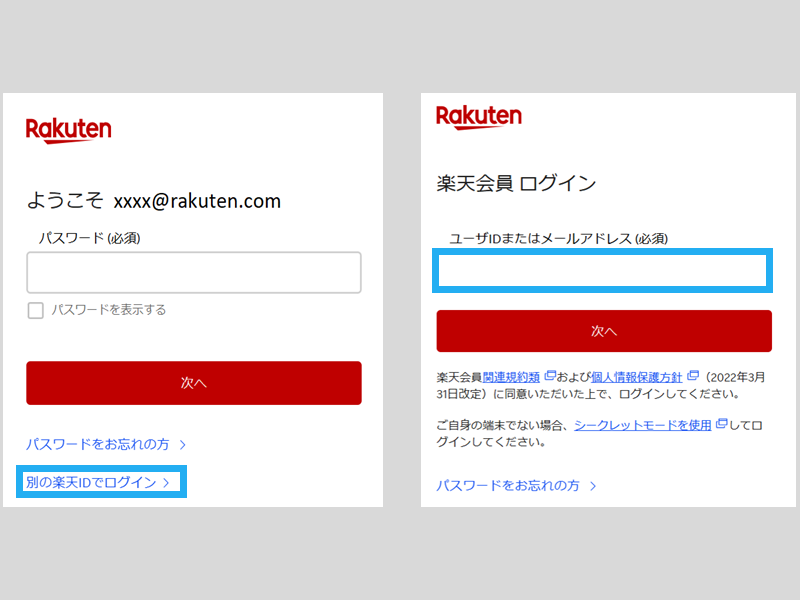
[別の楽天IDでログイン]をクリック後、ログインを希望する楽天IDとパスワードを入力し[ログイン]をクリックしてください。
ラクマIDでログインする場合
step 1
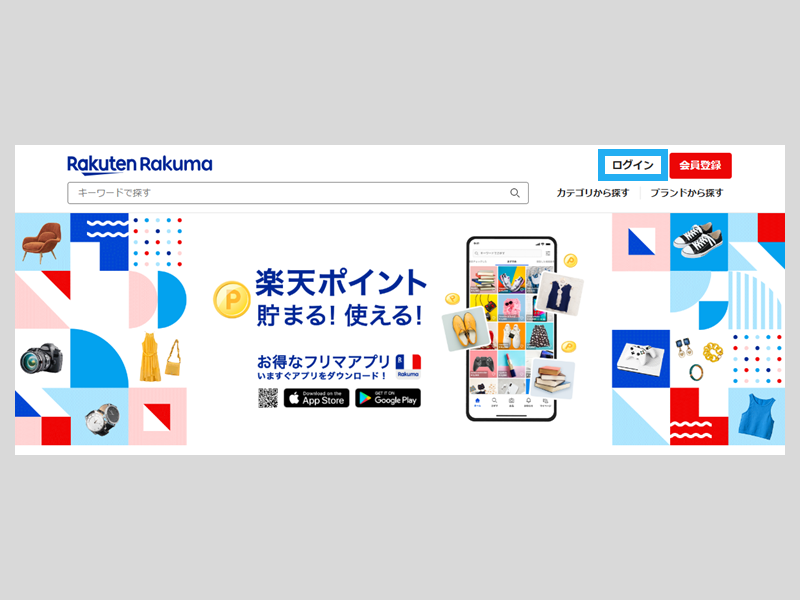
右上にある[ログイン]をクリックします。
step 2
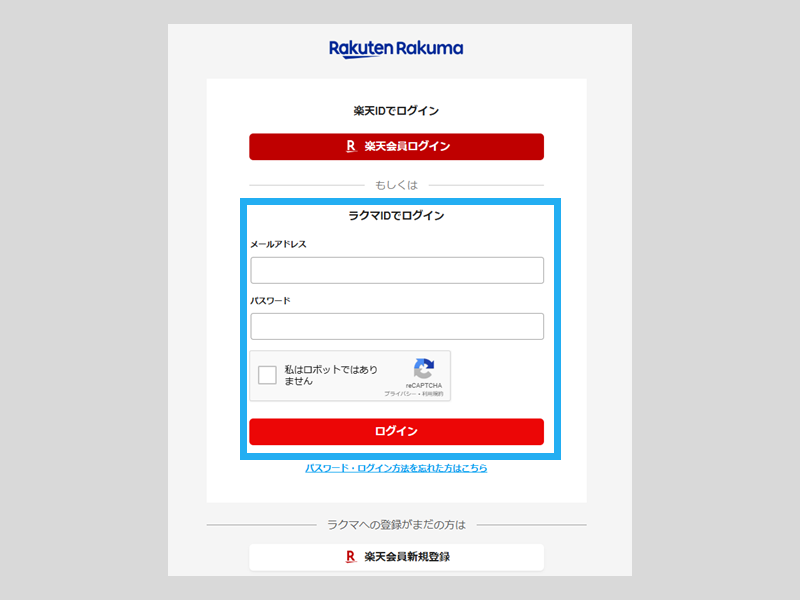
[ラクマIDでログイン]にあるフォームに、[メールアドレス]と[パスワード]を入力します。
パスワードをお忘れの方は、[パスワード・ログイン方法をお忘れの方]をクリックしてください。
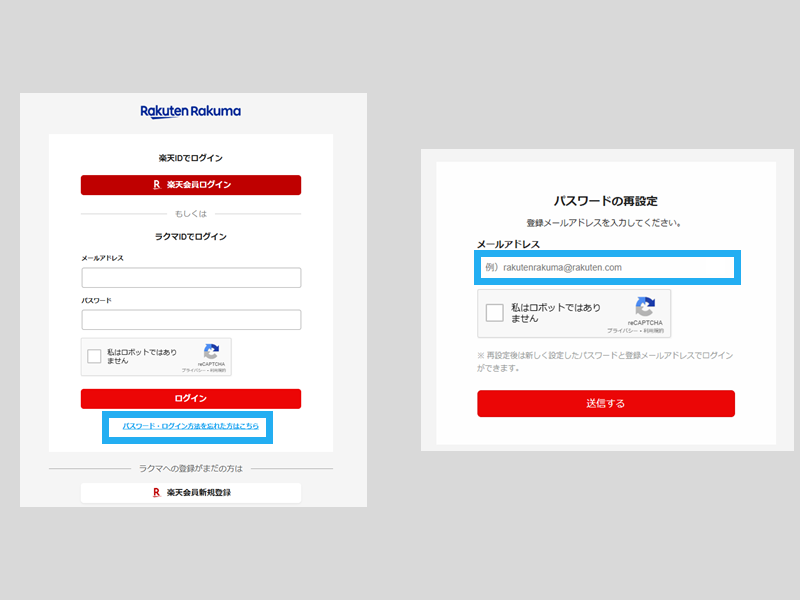
パスワード再設定の画面になりましたら、ラクマに登録のメールアドレスを入力してください。
入力後、パスワードの再設定のメールが送信されます。再設定の手続きが完了しましたら、再度ログインをお試しください。
退会が完了している場合
ログイン時の認証を試みた際に以下のエラーが表示される場合、退会が完了しております。
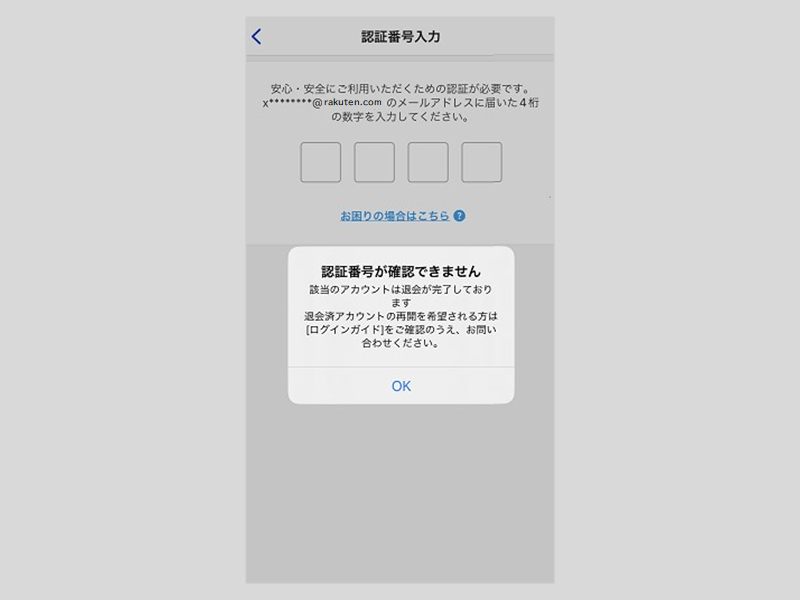
- 退会後の再登録については、Q.退会したら再登録はできますか?をご確認ください。
- 退会済みのアカウントの復元を希望する場合は、アカウントの復元申請よりお問い合わせください。
上記ログインガイドの手順をご確認いただいてもログイン出来ない場合は、楽天ラクマカスタマーサポートにてご登録状況をお調べいたします。大変お手数ですが、以下宛先までご連絡ください。
宛先:support@fril.jp
件名:ログインできない
本文:
- ご登録のメールアドレス
- ご登録の氏名
- ご登録のニックネーム
- ご登録の電話番号:
※「 – (ハイフン)」を入れずに記載してください - 表示されるエラー文言
- お試しいただいた操作手順
- 詳しいご状況:(例)パスワードを忘れてしまい、ログインできない
情報不足や状況不明の場合、ご案内までにお時間をいただく可能性がございます。あらかじめご了承ください。
はじめてガイド一覧
- 販売のコツ – どうすれば売れるの?
- 出品のコツ – どんな物を出品すれば売れるの?
- 売上を楽天キャッシュに手動チャージする
- ログインガイド
- かんたんラクマパックのご利用方法
- 商品を出品する
- 出品商品を下書きに保存/編集する
- 購入申請を承認する
- 配送方法の選び方
- 商品を梱包する
- 商品を発送する
- 取引相手を評価する
- 売上を現金で受け取る
- 売上金を使う
- 商品をさがす
- 商品を購入する
- 商品の代金を支払う
- 商品の受取・評価
- 出品者をフォローする